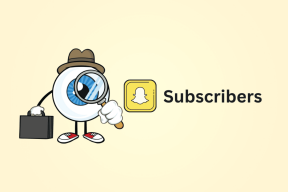Jak zrcadlit nebo streamovat displej iPhone nebo média do TV
Různé / / December 02, 2021
Je ironií, že největší displej v našich domácnostech je dnes ten, který se nejčastěji nepoužívá, že? Vzhledem k tomu, že se technologie stále zmenšuje, možná si myslíte, že už bychom také přišli na způsob, jak skutečně využít veškerý prostor na obrazovce, který televize nabízí.

V televizi zatím nic nezpůsobilo tak docela revoluci, ale malé krůčky pomáhají vdechnout nový život tomu obřímu černému čtverci ve vašem obývacím pokoji. Jedním z nich je vysílání obsahu z vašeho iPhone/iPad přímo do vašeho televizoru, ať už je to nutné sledovat pořady a filmy streamujete nebo dokonce hrajete hry, dělat prezentaces jinými aplikacemi nebo procházením Facebooku na velké obrazovce. Existuje několik způsobů, jak toho snadno dosáhnout.
Zde je návod, jak můžete rychle povolit zrcadlení obrazovky na vašem iPhone
Streamujte pomocí AirPlay a Apple TV
Prvním řešením pro streamování vašeho displeje nebo médií z vašeho iPhone je prostě
použijte AirPlay společnosti Apple, postavený přímo v iOS. To zahrnuje i zařízení jako iPad a iPod Touch, pokud jsou aktuální a podporují AirPlay. Tato funkce dokáže okamžitě přenést mediální obsah, který sledujete, na televizní obrazovku, zatímco váš iPhone funguje jako dálkové ovládání.Chcete-li používat AirPlay, potřebujete Apple TV připojenou k vaší aktuální televizi. To je malý set-top box Apple prodává za 69 dolarů který má nějaký vlastní obsah z iTunes, iCloud a mediálních aplikací třetích stran. Pro tuto situaci to však chceme pro přijímač AirPlay.

Když je vaše Apple TV zapojena a připojena ke stejné síti Wi-Fi jako váš iPhone, posunutím zespodu displeje iPhonu zobrazte Kontrolní centrum. Tady klepněte Zrcadlení AirPlay.

Vyberte svou Apple TV ze seznamu dostupných zařízení (jiná zařízení mohou obsahovat reproduktory a sluchátka pro přehrávání zvuku nebo možná i svůj vlastní počítač s Windows) a nechejte se kouzlit. Pokud posloucháte hudbu nebo sledujete video, během několika sekund by se mělo objevit na obrazovce vašeho televizoru.
Cool Tip: Všimněte si, že když vyberete Apple TV v AirPlay se objeví nová možnost Screen Mirroring. Pokud to povolíte, celá obrazovka vašeho iPhone se odešle na televizní obrazovku, nikoli pouze média. Po přechodu na domovskou obrazovku se zobrazí vaše domovská obrazovka a při vstupu do dalších aplikací se zobrazí také. Vše, co se objeví na vašem iPhonu, se bude chovat stejně i na televizi, což se hodí pro hry a prezentace.+
Dobrá věc na této metodě je, že by bezproblémově fungovala i pro zrcadlení obrazovky vašeho iPadu.
Streamujte do dalších zařízení pomocí Chromecastu
Chcete-li získat mediální obsah bezdrátově do televizoru bez Apple TV, zkuste to pomocí streamování Chromecast. Chromecast je otevřený formát streamování společnosti Google, který je podporován na řadě zařízení, jako je např Vlastní zařízení Chromecast společnosti Google a Amazon Fire TV. Populární aplikace jako YouTube a Netflix podporují streamování Chromecastu.

Výhodou je, že mnoho zařízení, která potřebujete pro svůj televizor se streamováním Chromecastu, je mnohem levnější než Apple TV: Chromecast je jen 35 $ a Amazon Fire TV Stick je 39 $. Nevýhodou je, že nepodporují zrcadlení zařízení, takže nemůžete vysílat domovskou obrazovku iPhone nebo aplikace mimo hudební a video obsah.
Opět platí, že jakékoli zařízení Chromecast, které používáte, se musí připojit ke stejné síti Wi-Fi jako váš iPhone. Poté jednoduše vyhledejte ikonu bezdrátového vysílání ve vaší preferované aplikaci. Klepněte na něj a vyberte zařízení, do kterého chcete streamovat.
Zrcadlení obrazovky pomocí HDMI
Pokud se snažíte nakopnout do staré školy, můžete se úplně vzdát bezdrátového streamování a jednoduše použít HDMI k zrcadlení displeje iPhonu do televize.
Je tu však důležitý háček: iPhone po vybalení nepodporuje HDMI. Chcete-li použít kabel HDMI s iPhonem (nebo jakýmkoli zařízením iOS), potřebujete Digitální AV adaptér Lightning Apple se prodává za neuvěřitelných 50 dolarů. To podporuje všechna zařízení iOS s konektorem Lightning, obvykle 2012 nebo novější.

Odtud stačí zapojit adaptér do portu Lightning a poté kabel HDMI do adaptéru. Vložte druhou stranu do portu HDMI na televizoru. Pokud nemáte obzvlášť dlouhý kabel, použití HDMI pro zrcadlení obecně vyžaduje, aby bylo vaše zařízení blízko televizoru.
Je to rozhodně neohrabanější metoda pro zrcadlení, ale účinná pro prezentace a podobně. HDMI navíc nevyžaduje připojení k internetu. Když to uděláte, možná budete muset vybrat ze vstupů HDMI na obrazovce televizoru.
Který je ten pravý?
Ať už tedy máte špičkovou Apple TV nebo jednu z těch skvělých od Samsungu nebo Sony, aktivace možnosti zrcadlení obrazovky na vašem iPhonu/iPadu je poměrně snadná záležitost. Jediné, co musíte udělat, je postupovat podle jednoduchých kroků a Voila! Obrazovka zařízení se přenese na televizní obrazovku.